(Новое) Как добавить, удалить, заблокировать контакт Skype на iPhone, iPad, Mac
Это руководство полезно для всех пользователей Skype время от времени, поскольку без добавления людей, друзей и семьи вы никогда не будете использовать Skype (аудио/видеозвонок), индивидуальный чат, групповое обсуждение и конференцию. Иногда нам нужно удалить идеальные или неиспользуемые контакты Skype, чтобы их можно было легко найти в длинном списке. Существующим созданным списком для конкретной учетной записи Skype мы можем управлять с любой платформы приложений, такой как Mac, iPhone, iPad или другой. Для этого нам нужно имя пользователя и пароль Skype, которые мы хотим выполнить.
Условия поиска, которые мы должны использовать для поиска контактов Skype, — это имя пользователя, имя или фамилия или номер телефона.
Все, что мы должны знать: управление контактами Skype на iPhone, iPad, Mac
Для пользователей Mac
Добавление новых контактов в Skype Mac: добавление в список контактов
Загрузите Skype для Mac, доступный по адресу здесь. И установить.
Перейдите в меню Skype в верхней строке меню, выберите «Контакты» > «Добавить контакты». Найдите контакт по полному имени, адресу электронной почты, номеру телефона или имени пользователя Skype.
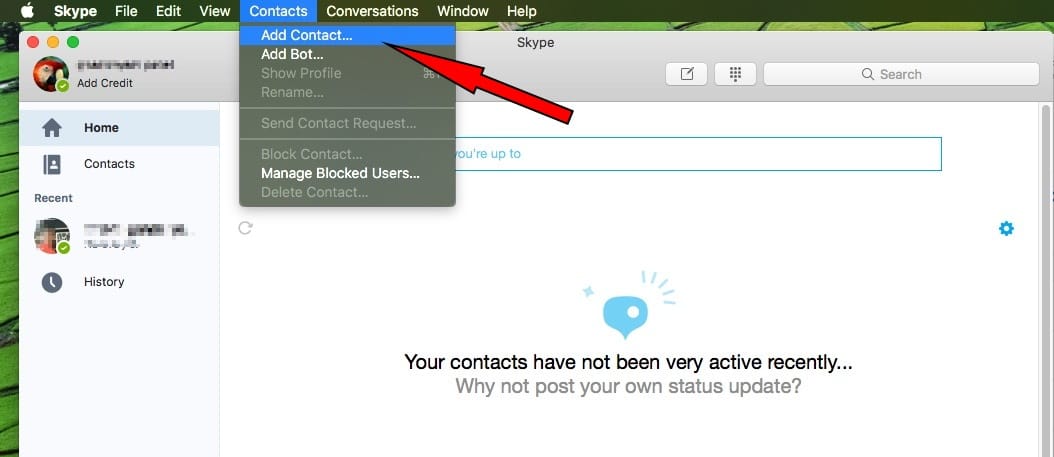
Найдя подходящее имя в предложении, вы можете отправить приглашение, чтобы начать чат или добавить его в свой список друзей.

Как только ваш запрос будет принят на другом конце, вы сможете отправлять текстовые сообщения, аудио- или видеовызовы.

Удалить контакт Skype на Mac
Добавлены все друзья, которых вы можете видеть с текущим статусом (в сети или оффлайн) на одном экране. Откройте Skype для Mac > нажмите «Контакты» на боковой панели.
Щелкните правой кнопкой мыши профиль Skype, выберите последние параметры (Удалить контакты).
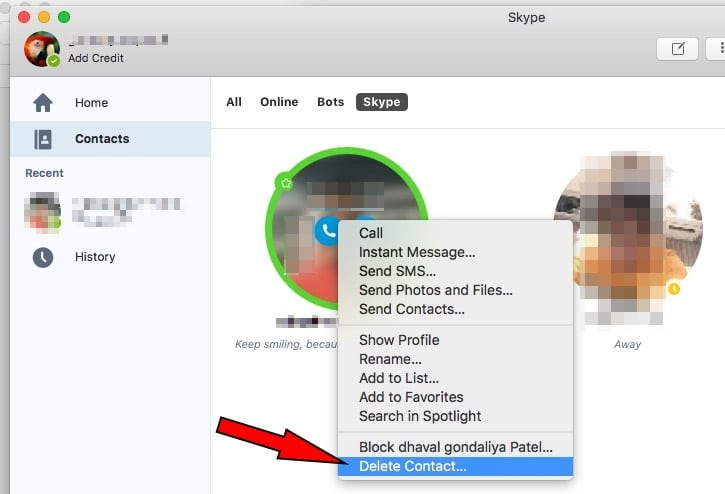
Контакт будет удаляться и постоянно исчезать, чтобы добавить его снова, повторите сначала шаг.
Пользователи Skype iOS iPhone, iPad
Добавляйте новых людей в приложение Skype для iOS
Откройте приложение Skype iOS на iPhone или iPad.
Нажмите на вкладку «Контакты» в нижней части экрана приложения.
Найдите людей по полному имени, адресу электронной почты, номеру телефона или имени пользователя Skype.
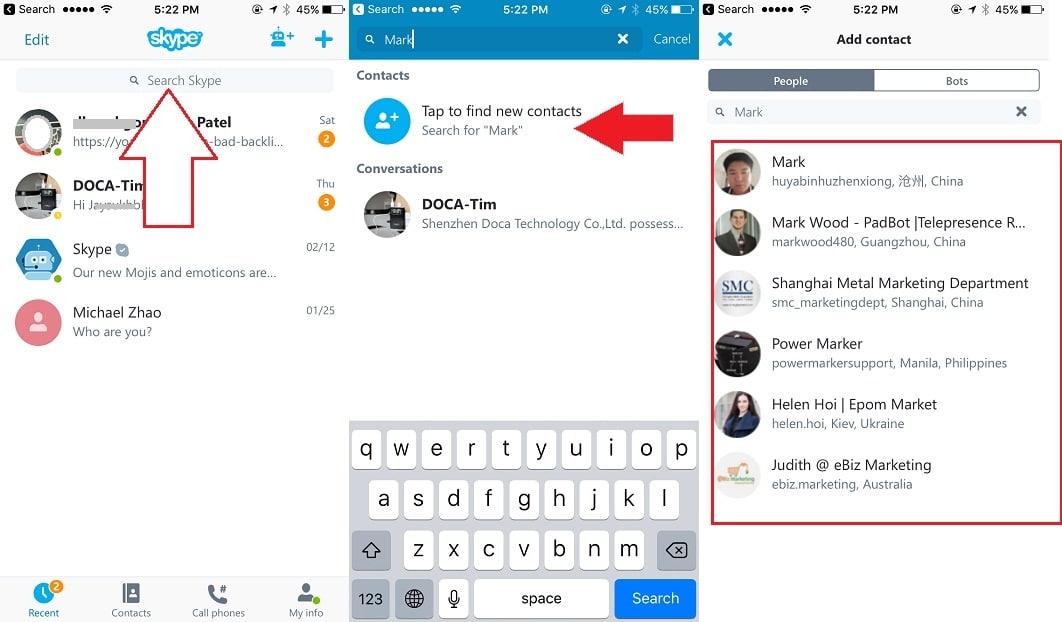
Нажмите на результат, чтобы начать сообщение/чат или звонок.
Удалить людей из списка контактов Skype на iPhone, iPad
Перейдите на вкладку «Контакты», нажмите «Изменить» в правом верхнем углу экрана.
Выберите друзей, которых хотите удалить, и нажмите «Удалить» в правом нижнем углу.
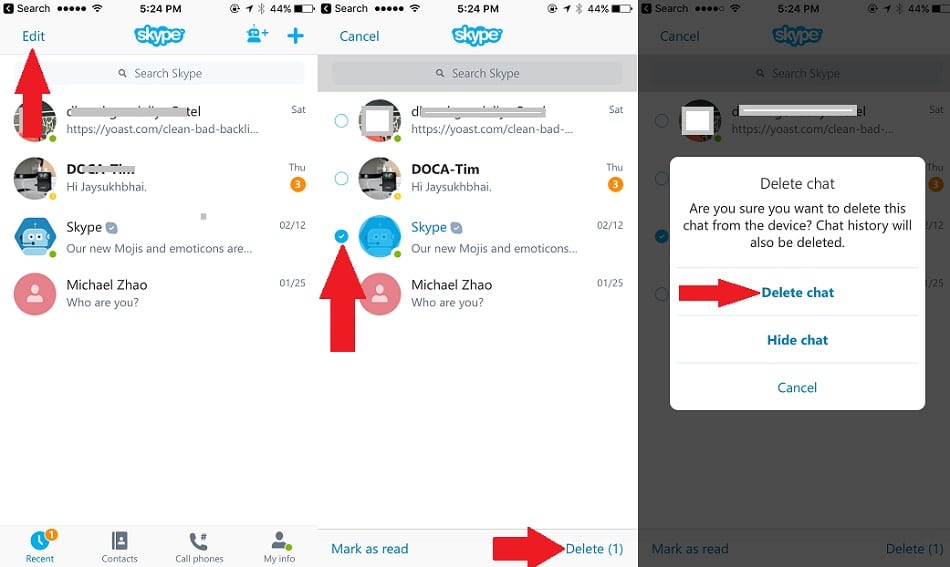
Как заблокировать контакт в Скайпе? Да ты устал?
Не хотите удалять, а сохранять в плейлисте. Блокировать друзей в Скайпе — промежуточное решение.
Mac: Контакты > Заблокировать «Имя Skype» (см. изображение выше, чтобы удалить контакт).
iPhone: нажмите «Контакт» > еще раз нажмите «Имя профиля Skype» > «Просмотреть профиль» > «Заблокировать контакт».
Новый поиск Новый контакт в Skype и добавление в список контактов
Удалить контакт Skype с Mac, iPhone, iPad
Что такое Skype-бот? Как использовать?
Скайп-бот — это интересный способ поговорить с ним, это не реальный человек, но вы можете получить отличный ответ на свой вопрос и проблемы.
Мы можем добавить Skype-бота в группу или начать приватный чат. В сообществе Skype есть тысячи проверенных ботов Skype, связанных с миллионами пользователей Skype.
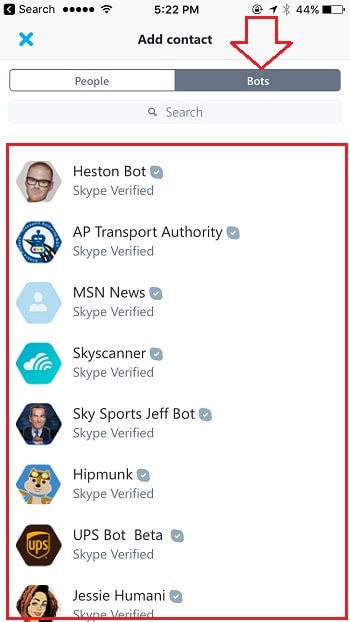
Контакты Skype не отображаются на Mac
Подтвердите свою учетную запись Skype, выйдите и войдите в учетную запись Skype. Верхнее меню, Файл > Выйти.
Эти советы полезны практически для всех устройств iOS (iPhone 5/5S, iPhone 6/6 Plus, iPhone 7, iPhone 7 Plus, iPhone 8 Plus, iPhone XS Max, XS, XR, X) и Mac (Yosemite, EI Capitan, MacOS). Сьерра и более позднее обновление)
Не забывайте, что Skype — лучшая альтернатива iMessage для Mac и iOS в нашем списке.






